첫번째 방법
파일 공유 케이블 usb 브릿지
http://www.gmarket.co.kr/challenge/neo_affiliate/naver/naver_redirect.asp?goodscode=161845130&GoodsSale=Y&jaehuid=200001169&nv_pchs=2hLE5%2FpzWCe1%2FMK%2F%2Fk8Ma8cIveKf1GY3d8%2BtpCYwPJA%3D
두번째 방법
크로스 랜 케이블을 이용하여서 인터넷 공유기 없이도 컴퓨터간의 자료공유는 물론 인터넷 1회선으로
두대의 컴퓨터를 인터넷 공유도 가능하게 하는 방법
인터넷 공유를 위해서는 데스크탑(서버 PC)에는 필히 랜카드가 두개 장착이 되어야 함
랜카드 1(로컬영역연결1) -> 인터넷 모뎀에 다이렉트 케이블(보통의 인터넷 선) 연결
랜카드 2(로컬영역연결2) -> 다른 컴퓨터 또는 노트북의 랜카드와 크로스랜 케이블로 연결
크로스 랜 케이블(약 3M 정도)
데스크탑 과 노트북에서 각각 작업하기
데스크탑과 노트북에서 각각 이 방법을 실행 후 인터넷 회선이 전용선(유동IP)이라면 별다른 설정없이
인터넷 연결이 가능함, 하지만 고정IP를 사용하는 인터넷을 사용하거나, 한국통신 메가패스 처럼
광대역 연결로 인터넷에 접속하는 방식은 별도의 설정을 해주어 됨
[설정방법]
1. 바탕화면에서 "내 네트워크 환경"을 더블 클릭
새 창에서 "홈 네트워크 또는 소규모 네트워크 설정"을 클릭
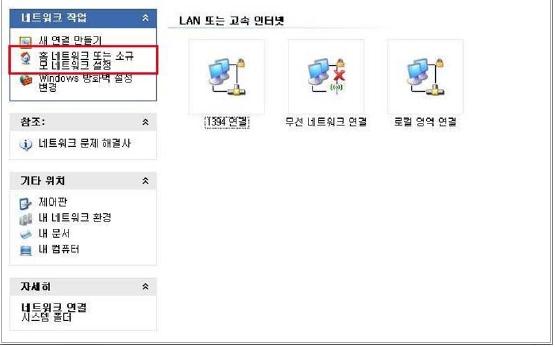
"다음" 클릭
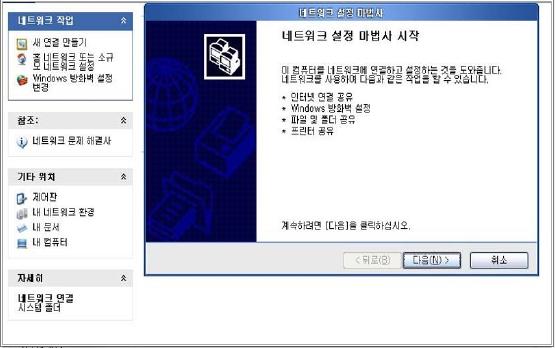
체크하고 " 다음"
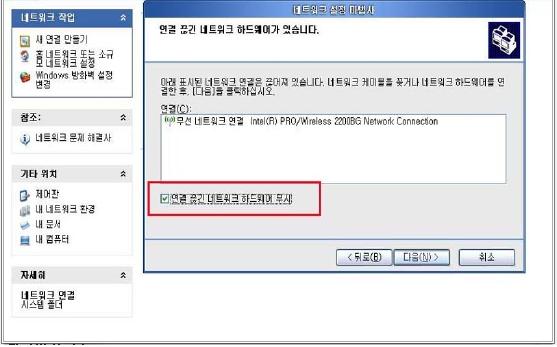
체크하고 " 다음"
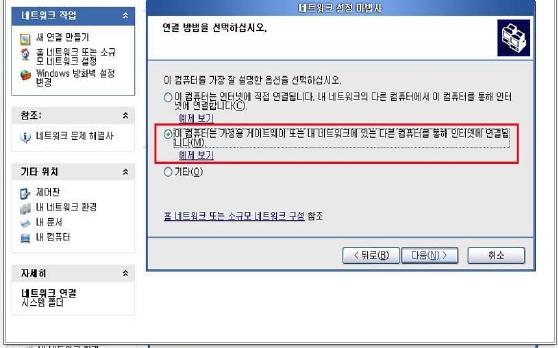
컴퓨터 설명은 쉬운 이해를 위해서 데스크탑에는 데스크탑, 노트북에는 노트북으로 입력합니다
컴퓨터 이름은 주 사용자의 이름을 입력합니다. 데스크탑과 노트북에서 이름이 중복되지 않도록
본인 이름1, 본인 이름2,..... 뭐 대충 이런식으로 입력합니다.
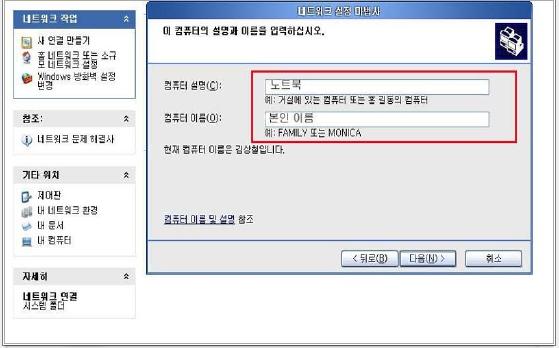
여기에서는 반드시 MSHOME 이라고 입력합니다 (매우중요함)
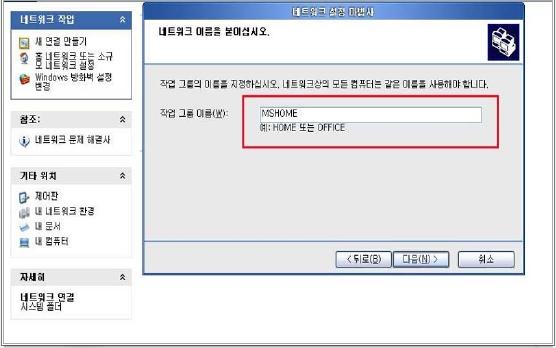
체크하고 "다음"
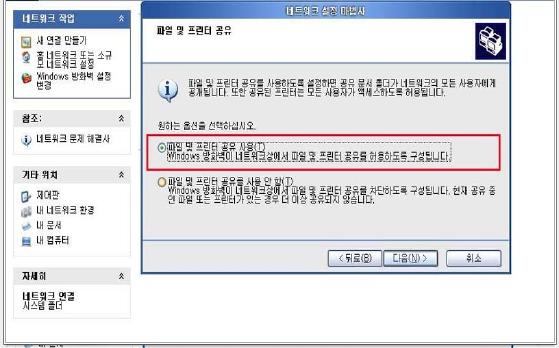
체크하고 " 다음"
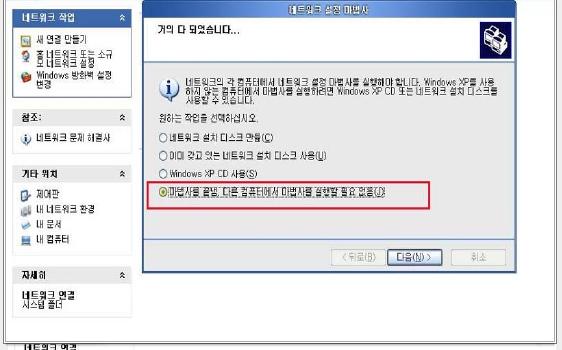
여기까지 작업을 했다면 이제 재부팅이 될 것임
부팅 후~~~~
인터넷 공유 방법은 아래와 같습니다.
(유동IP를 사용하는 전용선의 방법입니다)
데스트탑의 바탕화면에서 내 네트워크 환경 -> 로컬영역연결(우측 마우스 클릭) -> 속성
나머지는 사진속의 순서대로 진행 하면 됨
인터넷 공유를 위해서는 데스크탑(서버PC)에는 필히 랜카드가 두개 장착 되어야 함
랜카드 1(로컬영역연결) - 인터넷 모뎀과 다이렉트 케이블(보통의 인터넷선)로 데스크탑 연결
랜카드 2(로털영역연결) - 노트북의 랜카드와 크로스랜케이블로 연결
연결 순서만 잘 지켜 주시면 됨
인터넷회선 -> 모뎀 -> 다이렉트 케이블 -> 데스크탑 -> 크로스랜 케이블 -> 노트북
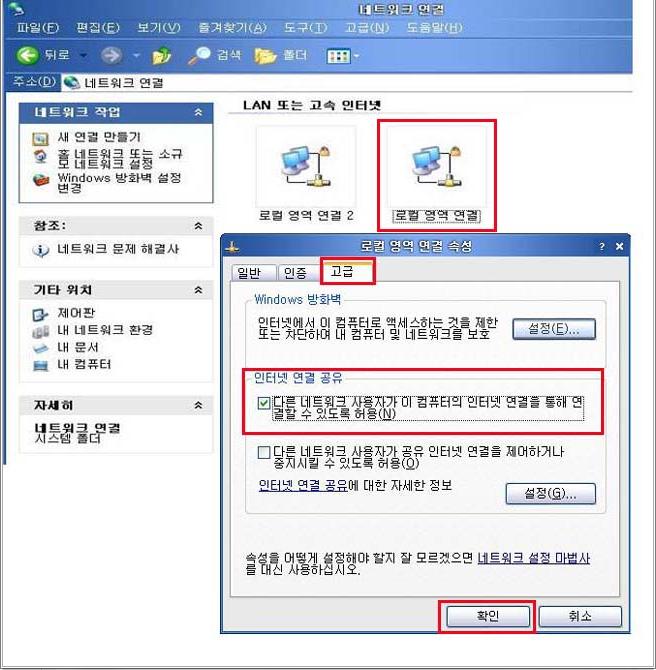
노트북쪽에서는 별다른 설정이 필요없음
자료고유 방법은 아래와 같음
바탕화면에서 "내 컴퓨터" 더블 클릭함
하나의 파일을 공유 해도 되고, 또 특정 폴더나 아니면 드라이브 전체를 공유를 해줘도 됨
여기서는 D:드라이브 전체를 공유 하겠습니다.
D: 드라이브 위에 마우스를 놓고 오른쪽 버턴 클릭 - "공유 및 보안"으로 들어감
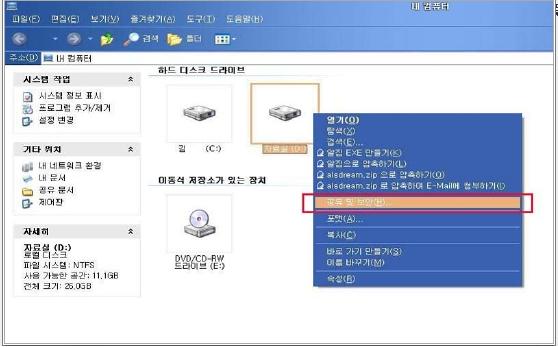
빨간 상자에 있는 글씨 위에서 클릭하면 아래의 화면으로 넘어 감
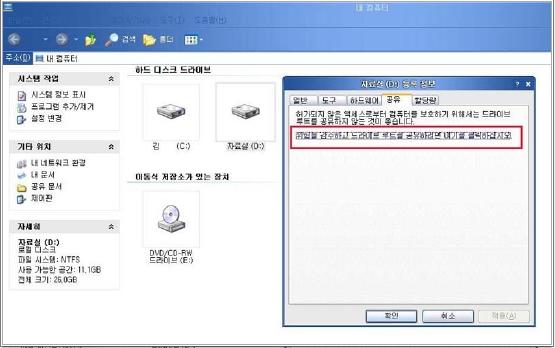
자료 공유를 위해서 빨간 상자안의 작은네모칸에 체크하고 "다음"
여기서 파란 상자안의 체크는 되도록이면 하지 않도록 합니다.
내 컴퓨터안의 공유된 폴더나 드라이브의 사용권한을 공유된 다른 컴퓨터에서도 마음대로
사용 할 수있는 권한이 부여됨, 파일 삭제까지도 가능함
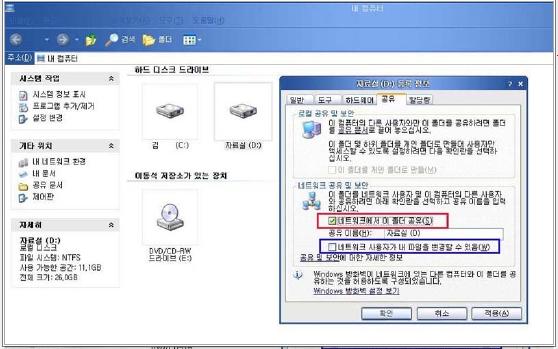
여기까지 작업을 마쳤다면 이제 공유작업은 끝남
이제 상대방 PC의 자료를 보겠음
내 컴퓨터의 안의 "내 네트워크 환경"을 클릭함
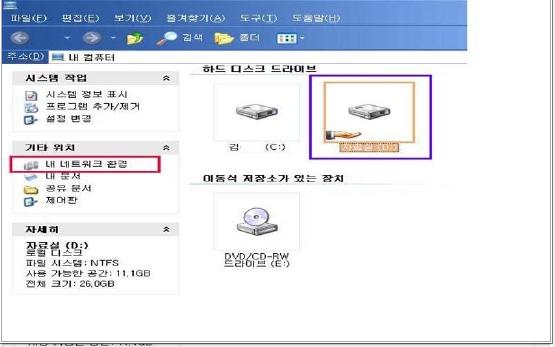
상대방 PC의 공유된 드라이브가 보입니다.
노트북쪽에서 데스크탑을 열어본 화면임
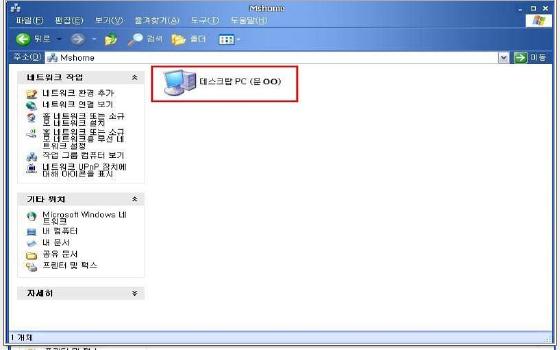
아래의 화면은 Windows 탐색기에서 상대방 PC의 정보를 보는 화면임
Windows 탐색기에서는 내 컴퓨터의 내용도 볼 수 있기 때문에 더 편리하게 작업이 가능함
경로는 다음과 같음
Windows탐색기 -> 내 네트워크환경 -> 전체 네트워크 -> Microsoft Windows 네트워크 -> MSHONE
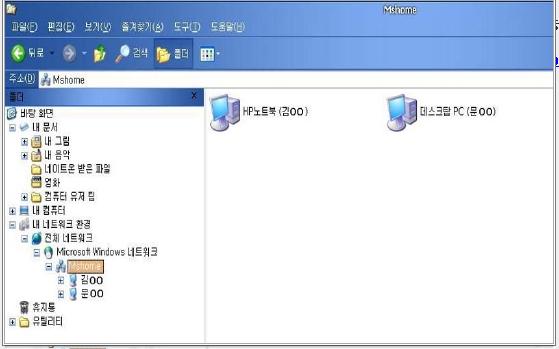
노트북에서 데스크탑의 D:드라이브"자료실"을 열고 있음
내문서, 동창회 사진, 프로그램 모음등............이라는 폴더들이 보임
여기서 보이는 폴더 또는 파일들을 노트북쪽으로 복사해 올수 있음
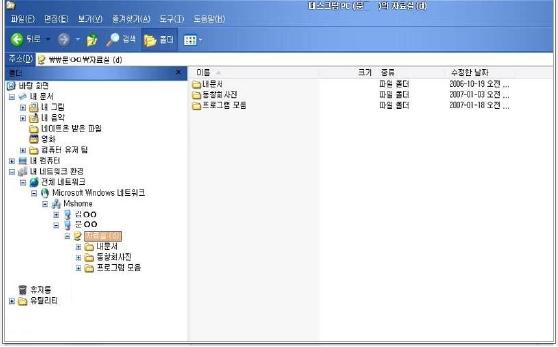
데스크탑의 파일 하나를 노트북쪽으로 복사해 오고 있음
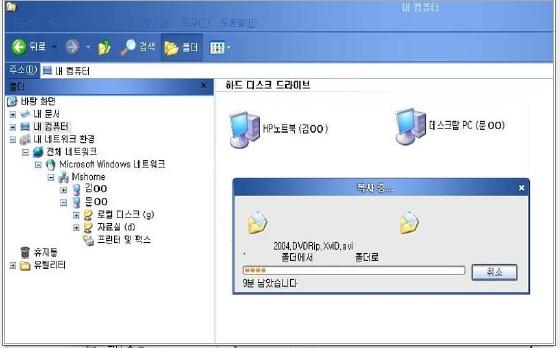
아래 사진은 크로스랜케이블로 데스크탑과 노트북으로 동시에 인터넷을 하는 사진임
유무선 공유기가 있다면 노트북은 무선으로 자유롭게 집안 어디에서든 인터넷 사용이 가능 하지만
아쉬운대로 그냥 동시에 두 사람이 인터넷을 할 수가 있는 것에 만족하시요
케이블선이 두가지가 있음
빨간색은 크로스랜케이블, 흰색선은 보통의 인터넷선에 사용하는 다이렉트케이블 임
혼자서 인터넷을 할때는 그냥 노트북에 다이렉트선만 연결을 해서 사용을 하면됨
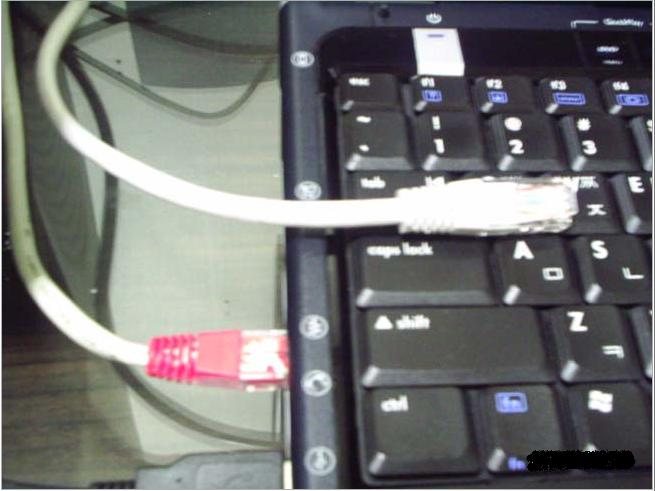
유동 IP를 사용하는 인터넷은 위에 방법만으로도 인터넷 공유가 가능함
하지만 고정 IP를 사용하거나 또는 한국통신 메가페스(광대역연결)는 별도의 방법으로 설정을 해주어야함
컴퓨터가 두대만 있다면 공유기 따위 필요하지 않겠지요.
'컴퓨터 > 컴퓨터 3' 카테고리의 다른 글
| 윈도우즈 미디어 플레이어 11 을 윈도우즈 xp 설치 cd에 합치기 (0) | 2009.09.17 |
|---|---|
| hiren's boot 메뉴 편집하기 (0) | 2009.08.23 |
| Grub4Dos 구문 문법 (0) | 2009.06.21 |
| skymedi controller usb cd 영역 만들기 (0) | 2009.06.20 |

